设置局域网共享的方法图解步骤
时间:
黎正888由 分享
设置局域网共享的方法图解步骤
想在局域网内互传文件,该怎么设置共享呢?下面就让学习啦小编教大家局域网怎么设置共享吧。
局域网设置共享的方法
在开始菜单的那个图标上点击右键然后再点击“命令提示符(管理员)”。
在弹出来的命令提示符中输入:netsh wlan set hostednetwork mode=allow ssid=lms key=lms5201314回车(解释一下:ssid就是无线热点显示的名称key就是无线热点的密码。)。
再在令提示符中输入:netsh wlan start hostednetwork 回车。
点击电脑右下角网络连接,打开“网络设置”。
进入“更改适配器选项”,右键点击“wlan”再点击“属性”。
进入WLAN属性界面后点击共享选项,勾选允许其他网络用户通过此计算机的Internet连接连接。然后在家庭网络连接下面选择创热点虚拟网卡。虚拟热点网卡的名称一般为:Microsoft托管网络适配器。
共享完成。
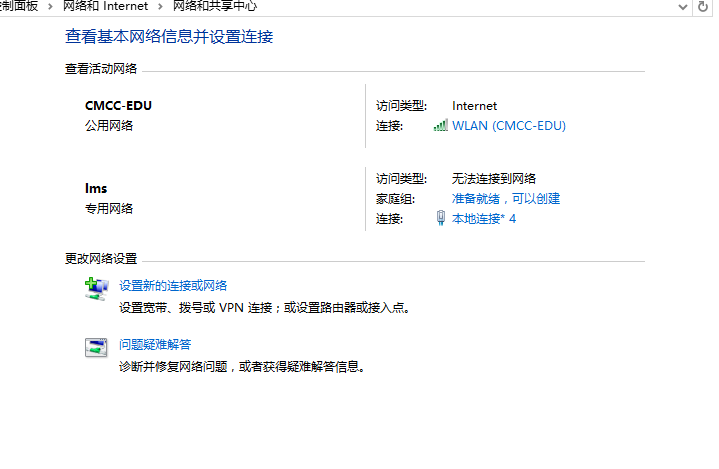
局域网怎么设置共享 怎么设置局域网共享相关文章:
